本地环境设置
如果您想要设置 C++ 语言环境,您需要确保电脑上有以下两款可用的软件,文本编辑器和 C++ 编译器。
文本编辑器
这将用于输入您的程序。文本编辑器包括 Windows Notepad、OS Edit command、Brief、Epsilon、EMACS 和 vim/vi。
文本编辑器的名称和版本在不同的操作系统上可能会有所不同。例如,Notepad 通常用于 Windows 操作系统上,vim/vi 可用于 Windows 和 Linux/UNIX 操作系统上。
通过编辑器创建的文件通常称为源文件,源文件包含程序源代码。C++ 程序的源文件通常使用扩展名 .cpp、.cp 或 .c。
在开始编程之前,请确保您有一个文本编辑器,且有足够的经验来编写一个计算机程序,然后把它保存在一个文件中,编译并执行它。
C++ 编译器
写在源文件中的源代码是人类可读的源。它需要”编译”,转为机器语言,这样 CPU 可以按给定指令执行程序。
C++ 编译器用于把源代码编译成最终的可执行程序。
大多数的 C++ 编译器并不在乎源文件的扩展名,但是如果您未指定扩展名,则默认使用 .cpp。
最常用的免费可用的编译器是 GNU 的 C/C++ 编译器,如果您使用的是 HP 或 Solaris,则可以使用各自操作系统上的编译器。
以下部分将指导您如何在不同的操作系统上安装 GNU 的 C/C++ 编译器。这里同时提到 C/C++,主要是因为 GNU 的 gcc 编译器适合于 C 和 C++ 编程语言。
安装 GNU 的 C/C++ 编译器
UNIX/Linux 上的安装
如果您使用的是 Linux 或 UNIX ,请在命令行使用下面的命令来检查您的系统上是否安装了 GCC:
$ g++ -v
如果您的计算机上已经安装了 GNU 编译器,则会显示如下消息:
Using built-in specs.Target: i386-redhat-linuxConfigured with: ../configure --prefix=/usr .......Thread model: posixgcc version 4.1.2 20080704 (Red Hat 4.1.2-46)
如果未安装 GCC,那么请按照 http://gcc.gnu.org/install/ 上的详细说明安装 GCC。
Mac OS X 上的安装
如果您使用的是 Mac OS X,最快捷的获取 GCC 的方法是从苹果的网站上下载 Xcode 开发环境,并按照安装说明进行安装。一旦安装上 Xcode,您就能使用 GNU 编译器。
Xcode 目前可从 developer.apple.com/technologies/tools/ 上下载。
Windows 上的安装
为了在 Windows 上安装 GCC,您需要安装 MinGW。为了安装 MinGW,请访问 MinGW 的主页 www.mingw.org,进入 MinGW 下载页面,下载最新版本的 MinGW 安装程序,命名格式为 MinGW-
当安装 MinWG 时,您至少要安装 gcc-core、gcc-g++、binutils 和 MinGW runtime,但是一般情况下都会安装更多其他的项。
添加您安装的 MinGW 的 bin 子目录到您的 PATH 环境变量中,这样您就可以在命令行中通过简单的名称来指定这些工具。
当完成安装时,您可以从 Windows 命令行上运行 gcc、g++、ar、ranlib、dlltool 和其他一些 GNU 工具。
简单上手——Hello World
2.1 开发环境和工具(Visual Studio)
写C++程序其实很简单,直接用记事本写好代码,然后用一个编译器做编译运行就可以了;不过这意味这我们得自己保证语法正确,严重影响开发效率。所以实际应用中我们一般都会使用功能更强大的工具,除了提供编译器外,还可以给我们做语法检查和提醒,方便我们调试程序——这就是所谓的“集成开发环境”(IDE)。
Windows系统环境下,最普遍、最好用的IDE就是Visual Studio了,这是微软官方的开发工具,功能非常强大。
打开Visual Studio的中文版官方网站 https://visualstudio.microsoft.com/zh-hans/,点击“下载Visual Studio”按钮,选择最新的免费社区版Community 2022。然后双击运行安装程序VisualStudioSetup.exe。
在安装引导程序中,选择自己需要的组件。我们直接选择“使用C++的桌面开发”即可,这个选项会打包安装Windows下C++开发的所有组件。注意不需要选“通用Windows平台开发”,这个还包含了.net平台,是针对C#开发的。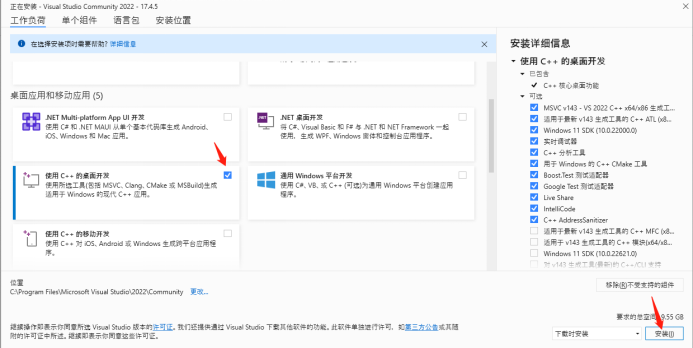
点击“安装”,引导程序会自动帮我们下载和安装所有需要的组件,这个过程可能需要花费一些时间。
如果选择了“安装后启动”,那么安装完成就会自动运行。开始的界面是登录微软账号,我们可以直接跳过。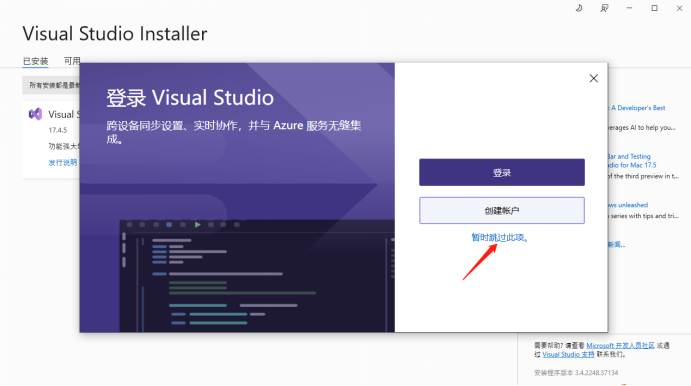
选择开发设置为“Visual C++”,选择自己喜欢的界面主题色,然后点击启动。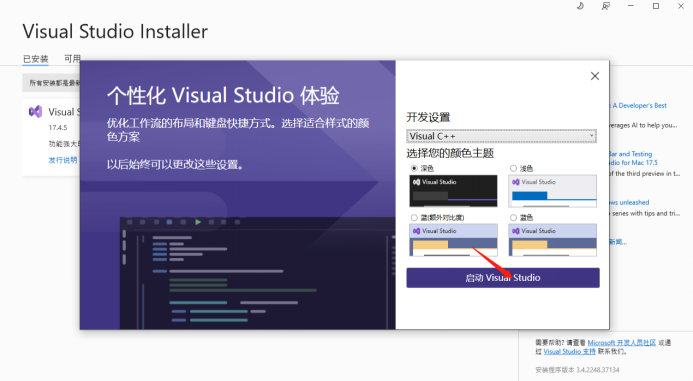
2.2 写一个Hello World
Visual Studio启动之后,我们首先应该创建一个项目。所谓“项目”,就是一个工作任务,需要实现相应的需求。点击“创建新项目”。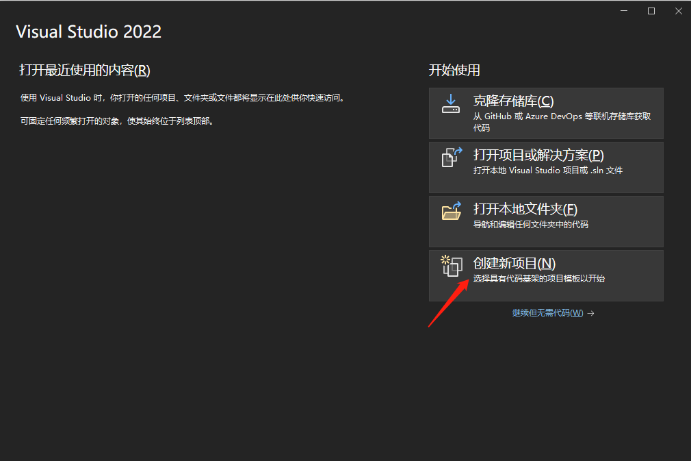
直接选择一个空项目。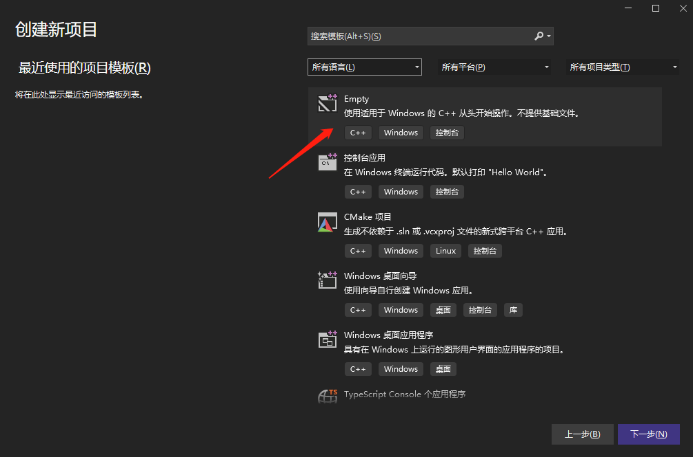
指定项目名称和保存位置。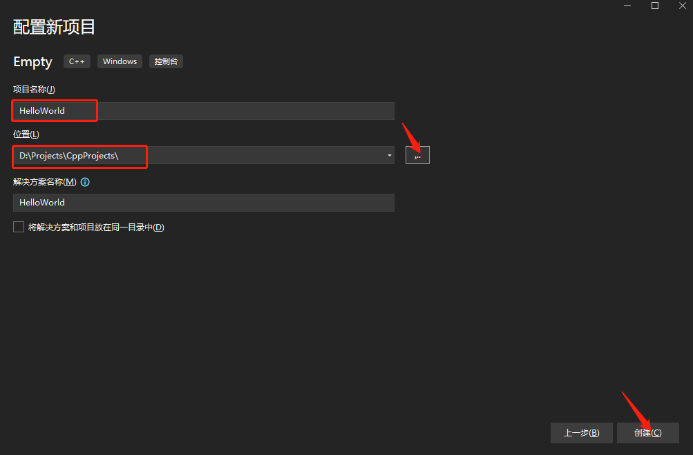
这里还有一个“解决方案”(Solution)的概念,其实就是一组有关联的项目,共同合作解决一个需求。
2.2.1 代码编写
在打开的解决方案界面里,右键点击“源文件”文件夹图标,添加一个新建项。我们要添加的是一个C++文件,命名为HelloWorld,后缀名是.cpp。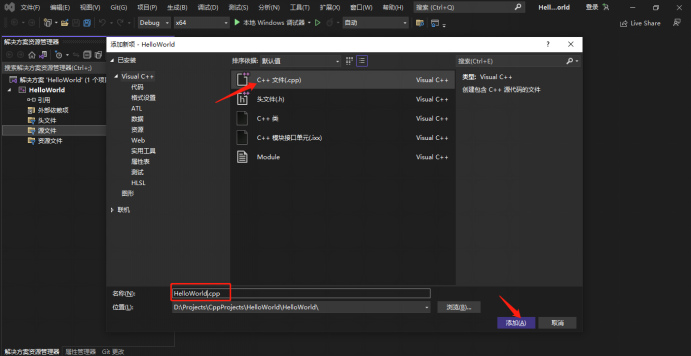
接下来我们就可以写代码了。
下面就是一段最简单的代码,我们在屏幕上输出Hello World。
#include<iostream>int main(){std::cout << "Hello World!" << std::endl;}
我们可以点击工具栏的按钮 (快捷键F5),用一个本地的调试器来“调试”代码;所谓的调试,就是查看具体的运行过程,我们可以用它来解决出现的问题。当然也可以点它旁边的三角按钮,这是不调试直接运行(快捷键Ctrl+F5)。
结果如下:
界面上弹出了一个窗口,显示出了我们想要的信息“Hello World!”。后面还跟着一串信息,这是调试控制台告诉我们,程序已经执行完毕正常退出了。随便一个键,就可以关闭这个窗口。
2.2.2 代码解读
这个简单的程序里,主要包括了这样几部分。
1.第一行 #include
这是一个预处理指令,告诉编译器我们需要使用一个叫做iostream的库。因为我们需要输出信息,而系统的标准库提供了这样的功能,所以要用#include做一个引入的预处理。
2.主函数 main()
接下来的主体,是一个“主函数”。
所谓的函数,就是包装好的一系列要执行的操作,可以返回一个结果。一个C++程序可以包含很多函数,其中一个必须叫做main,它是执行程序的入口。也就是说,当我们运行这个程序的时候,操作系统就会找到这个“主函数”开始执行。
main() 的定义形式如下:
int main(){statementsreturn 0;}
具体细分,第一行int main()叫做函数头,下面的花括号扩起来的部分叫函数体。函数头定义了函数的名字叫main,前面的int表示返回值是整数类型(integer);后面的括号里面本应该写传入的参数列表,这里是空的。花括号包围的部分就是函数体,里面就是我们要执行的操作。
3.语句
函数体里,每一步操作都是一个“语句”(statement),用分号结尾。我们这里的语句,执行的就是输出Hello World的操作。
std::cout << “Hello World!” << std::endl;
这是一个“表达式”。所谓表达式,一般由多个运算的对象和运算符组成,执行运算之后会得到一个计算结果。在这里,两个连在一起的小于号“<<”就是一个用来输出的运算符。它的使用规则是:左边需要一个“输出流”的对象,也就是输出到哪里;右边是要输出的内容,最简单的就是一个“字符串”,需要用双引号引起来。
所以std::cout << “Hello World!” 的意思就是:将“Hello World!”这串信息,输出到cout这个对象。cout就是一个输出流对象,iostream库里定义了它的功能,接收到信息之后就可以输出显示了。而cout前面的std是所谓的“命名空间”(namespace),主要是为了避免还有别的cout对象重名起冲突。这里的双冒号“::”也是一个运算符,叫做作用域运算符,专门指明了我们用的cout是标准库std中的。如果不想总用双冒号,也可以直接加上一句:
using namespace std;
这样就可以直接用cout,不需要加std::了。
输出运算符<< 得到的计算结果,还是它左边的那个输出流对象cout。这样一来,我们就可以在后面继续写入信息信息了。所以后面的 << endl ,其实就是把 endl 这个内容,又写入到cout中输出了。这个endl是一个“操作符”,表示结束一行,并把缓冲区的内容都刷到输出设备。
4.返回值
最后一行语句就是返回一个值。大多数系统中,main的返回值是用来指示状态的。返回0表示成功,非0表示出错,具体值可以用来表示错误类型,这是由系统定义的。
我们这里写了return 0,其实不写也是可以的,默认正常运行结束就会返回0。

